Specificare la policy su login/logout
Per proteggere i dati nella macchina, configurare la macchina in modo che login e logout siano eseguiti correttamente.
L'autenticazione utente non può impedire completamente l'uso non autorizzato. Ad esempio, una persona non autorizzata può accedere alla macchina indovinando la password. Se un utente non si disconnette dalla macchina, un altro utente può utilizzare i privilegi dell'utente precedente.
Specificare le seguenti funzioni per proteggere la macchina da tali rischi.
Blocco utente
Se si inserisce più volte una password errata, la funzione di blocco utente evita ulteriori tentativi di login con lo stesso nome utente di login (Blocco).
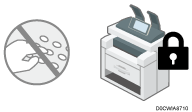
Per consentire a un utente bloccato di accedere nuovamente, l'amministratore utente deve rilasciare lo stato di blocco dell'utente. Inoltre lo stato di blocco può essere impostato in modo che venga rilasciato automaticamente in un determinato periodo di tempo.
È possibile specificare il numero di tentativi permessi per inserire la password di accesso prima di bloccare l'utente e il periodo di tempo fino al rilascio automatico del blocco.
Per impostazione predefinita, l'immissione errata della password di accesso è consentita fino a cinque volte e lo stato di blocco non viene rilasciato automaticamente.
Timer logout automatico
Dopo il login, la macchina scollega automaticamente l'utente se il pannello di controllo non viene utilizzato per un determinato periodo di tempo.
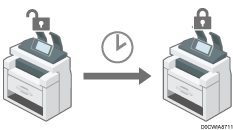
Come impostazione predefinita, la macchina si disconnette automaticamente se non si utilizza il pannello di controllo per tre minuti.
Per informazioni dettagliate sul logout automatico da Web Image Monitor, consultare la guida di Web Image Monitor.

La funzione di blocco utente è disponibile per tutti gli utenti solo quando l'autenticazione di base è attiva. Quando l'autenticazione Windows o LDAP è attiva, è disponibile solo per il supervisore e gli amministratori. Per bloccare gli utenti generici, viene applicata la policy della password del server di certificazione.
Specificare il blocco utente
Specificare il numero di tentativi permessi per inserire la password di accesso e il periodo di tempo fino al rilascio automatico del blocco su Web Image Monitor.
 Effettuare il login come amministratore della macchina tramite Web Image Monitor.
Effettuare il login come amministratore della macchina tramite Web Image Monitor.
 Fare clic su [Configurazione] sul menu [Gestione dispositivo].
Fare clic su [Configurazione] sul menu [Gestione dispositivo].
 Fare clic su [Criteri blocco utente] nella categoria "Sicurezza".
Fare clic su [Criteri blocco utente] nella categoria "Sicurezza".
 Specificare il numero di tentativi permessi per inserire la password di accesso prima di bloccare l'utente e il periodo di tempo fino al rilascio automatico del blocco.
Specificare il numero di tentativi permessi per inserire la password di accesso prima di bloccare l'utente e il periodo di tempo fino al rilascio automatico del blocco.
Blocco
Selezionare [Attivo], quindi specificare "Numero di tentativi prima del blocco" da 1 a 10.
Timer rilascio blocco
Selezionare [Attivo] per rilasciare lo stato di blocco dopo un periodo di tempo specificato, quindi immettere il valore desiderato in "Blocca utente per"; è possibile inserire un periodo fino a 9999 minuti (circa sette giorni).
 Fare clic su [OK].
Fare clic su [OK].
 Effettuare il logout dalla macchina, quindi uscire dal browser web.
Effettuare il logout dalla macchina, quindi uscire dal browser web.
Rilascio dello stato di blocco
I privilegi per il rilascio dello stato di blocco variano a seconda del tipo di utente bloccato.
Quando un utente generale è bloccato: l'amministratore utente deve accedere e rilasciare lo stato di blocco.
Quando un amministratore è bloccato: il supervisore deve accedere e rilasciare lo stato di blocco.
Quando un supervisore è bloccato: l'amministratore della macchina deve accedere e rilasciare lo stato di blocco.
 Accedere alla macchina come amministratore con i privilegi di rilascio o come supervisore da Web Image Monitor.
Accedere alla macchina come amministratore con i privilegi di rilascio o come supervisore da Web Image Monitor.
 Fare clic su [Rubrica] nel menu [Gestione dispositivo].
Fare clic su [Rubrica] nel menu [Gestione dispositivo].
 Selezionare l'account dell'utente bloccato, quindi fare clic su [Cambia] sulla scheda [Inserimento dettagli].
Selezionare l'account dell'utente bloccato, quindi fare clic su [Cambia] sulla scheda [Inserimento dettagli].
 Selezionare [Non attivo] in "Blocco" di [Informazioni autenticazione].
Selezionare [Non attivo] in "Blocco" di [Informazioni autenticazione].
 Fare clic su [OK].
Fare clic su [OK].
 Effettuare il logout dalla macchina, quindi uscire dal browser web.
Effettuare il logout dalla macchina, quindi uscire dal browser web.

È possibile rilasciare lo stato di blocco degli amministratori e del supervisore spegnendo e riaccendendo l'alimentazione principale oppure disattivando la funzione di blocco in [Programma/Cambia amministratore] in [Configurazione] in Web Image Monitor.
Specificare il periodo di tempo oltre al quale la macchina disconnette automaticamente l'utente
 Accedere alla macchina come amministratore della macchina sul pannello di controllo.
Accedere alla macchina come amministratore della macchina sul pannello di controllo.
 Sulla schermata Home premere [Impostazioni].
Sulla schermata Home premere [Impostazioni].
 Nella schermata Impostazioni, premere [Impostazioni di Sistema].
Nella schermata Impostazioni, premere [Impostazioni di Sistema].
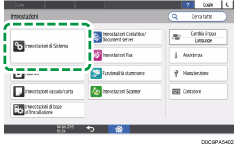
 Premere [Data/Ora/Timer]
Premere [Data/Ora/Timer] [Timer]
[Timer] [Timer log out automatico].
[Timer log out automatico].
 Dall'elenco accanto a Timer logout automatico, selezionare [Attiva], inserire l'intervallo di tempo dopo il quale la macchina disconnetterà l'utente, quindi premere [Fatto].
Dall'elenco accanto a Timer logout automatico, selezionare [Attiva], inserire l'intervallo di tempo dopo il quale la macchina disconnetterà l'utente, quindi premere [Fatto].
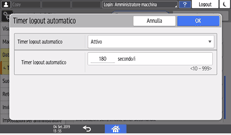
È possibile inserire da 10 a 999 secondi.
 Premere [OK].
Premere [OK].
 Premere [Home] (
Premere [Home] ( ).
).
 Quando si visualizza la finestra di dialogo di conferma, premere [OK] ed effettuare successivamente il log out dalla macchina.
Quando si visualizza la finestra di dialogo di conferma, premere [OK] ed effettuare successivamente il log out dalla macchina.
